COMMENT CHANGER LES DNS DE VOTRE FREEBOX ?
COMMENT CHANGER LES DNS DE VOTRE FREEBOX ?

Wenn Sie Freebox und/oder Free Mobile abonniert haben und Sie feststellen, dass es Ihnen nicht möglich ist, eine Verbindung zu bestimmten Websites oder Anwendungen herzustellen, gibt es eine Lösung: Ändern Sie die DNS-Anforderungen des Betreibers. Vereinfachen Sie Ihren Kommentar zu dieser Änderung ohne vorherige Ankündigung.
Möglicherweise sehnen Sie sich nach Ruhe, um von Ihrer Internetverbindung zu profitieren, oder, wenn Sie eine Chance haben, können Sie sich auf Glasfaser hypnotisieren. Aber leider bin ich im Internet angekommen, oder es gibt einige Websites und Plattformen, die nicht ganz einfach und zugänglich sind. Das ist es, was bestimmte Benutzer der Freebox-Schriftart in den letzten Tagen remontieren. Nachdem Sie Ihre Zweige überprüft und Ihre Verbindung getestet haben, stellen Sie sicher, dass das Problem nicht an Ihnen vorbeigeht, sondern an Ihre Freebox. Wir erklären Ihnen, wie Sie den Kommentar arrangieren.
Quellenadressen DNS auswählen? ????
- Google schlägt zwei Adressen vor: 8.8.8.8 und 8.8.4.4. Eine wirksame Option, die Ihren Gästen auf einem Plateau der Firma Mountain View angeboten wird.
- Die DNS-Server von Cloudflare sind zum Beispiel gut und verfügen über folgende Schutzfunktionen: 1.1.1.1 und 1.0.0.1.
- Möglicherweise haben Sie die OpenDNS-Lösung (208.67.222.222 und 208.67.220.220) konsultiert, die Sie bisher von Cisco kennengelernt haben.
- Und schließlich sind die verbundenen und gesicherten FDN-Server (80.67.169.12 und 80.67.169.40) sicher, dass es noch andere gibt.
DNS-Änderung über Freebox, einfach, effizient und langlebig
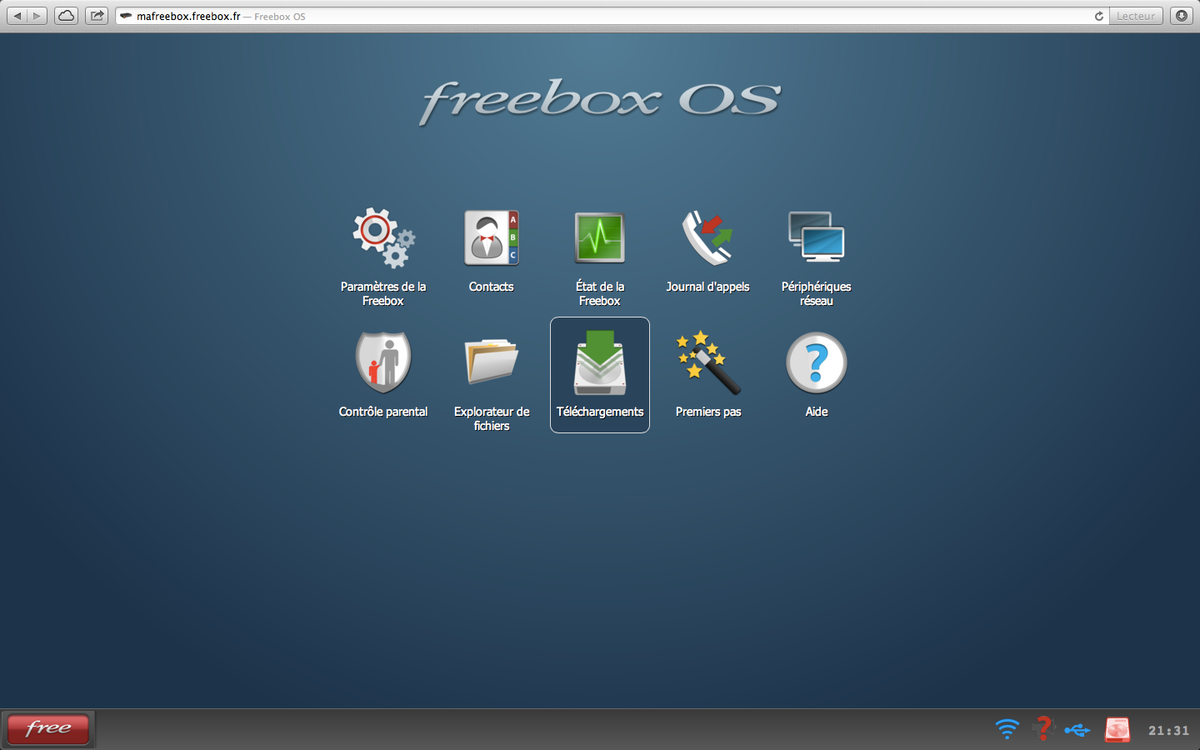
Das ist ideal, wenn Sie über den Hauptzugriff auf Ihr Freebox-Betriebssystem zugreifen können. Ändern Sie die DNS-Anleitung auf der Box, um alle Geräte zu nutzen, die von der Änderung profitieren möchten (diese Informationen wirken sich auf Geräte und Geräte aus, die der Freebox eine lokale IP-Adresse zugewiesen haben).
- Treffen Sie sich auf mafreebox.freebox.fr , bis Sie vorbeikommen
- Zugang zu den „Freebox-Parametern“
- Weiter Richtung „DHCP“
- Sie verfügen über 5 DNS-Champions und geben diese ein, die Sie oben ausgewählt haben.
Wenn Sie Änderungen an Ihren Geräten vornehmen, wird die Verbindung unterbrochen und anschließend erneut mit dem Netzwerk verbunden, nachdem Sie eine DHCP-Verbindung hergestellt haben.
Wenn Sie nicht bereit sind, dies zu tun, können Sie es einfach ändern. Das bedeutet, dass die Wi-Fi- oder Ethernet-Verbindung unterbrochen/wieder verbunden wird.
DNS-Änderung unter Windows 10: nur wenige Klicks
Für den DNS-Modifizierer unter Windows 10 ist die Vorgehensweise ganz einfach. Nehmen Sie an Bord Ihre Suchlupe auf, gehen Sie im Allgemeinen auf die Seite des Suchbildschirms und tippen Sie auf „ Konfigurationsübersicht “. Wenn Sie einen Raccourci haben, ist dies noch mehr. Gehen Sie an der Leiste Ihres Konfigurationsfensters auf „ Verbindungsnetzwerk öffnen “ und klicken Sie auf die Seite, die Sie hier finden.
Das DNS (Domain Name System), was ist das?
Dieses „Domänennamensystem“, wie wir es auf Französisch übersetzen, erleichtert Ihnen die Suche nach einer Website in Ihrer Navigation. Sie können sich auf einen Domänennamen (eine Adresse) und eine physische IP-Adresse verlassen. Souvent, vielleicht vergleichen Sie das DNS mit einem jährlichen Telefon, das sich auf eine Telefonverbindung mit seinem Titel verlässt. C'est aussi simple que cela.
Sie müssen sofort einen kleinen Klick auf die Verbindung ausführen, die Sie benötigen. Im Allgemeinen ist es Ihr Wi-Fi-Prinzip. Klicken Sie daher auf „ Eigentümer “ und wählen Sie die Linie „ Protokoll Internet Version 4 (TCP/IPv4) “ mit einem Doppelklick auf der Zelle oder einer neuen Anwendung auf „ Eigentümer “ aus.
Von hier aus haben Sie auf einer anderen Seite, auf der Sie zurückgekehrt sind, zwei Linien aufgerufen: „ Preferierter DNS-Server “ und „ Zusätzlicher DNS-Server “. Und Sie müssen nicht mehr Ihre DNS-privilegierten Adressen eingeben.
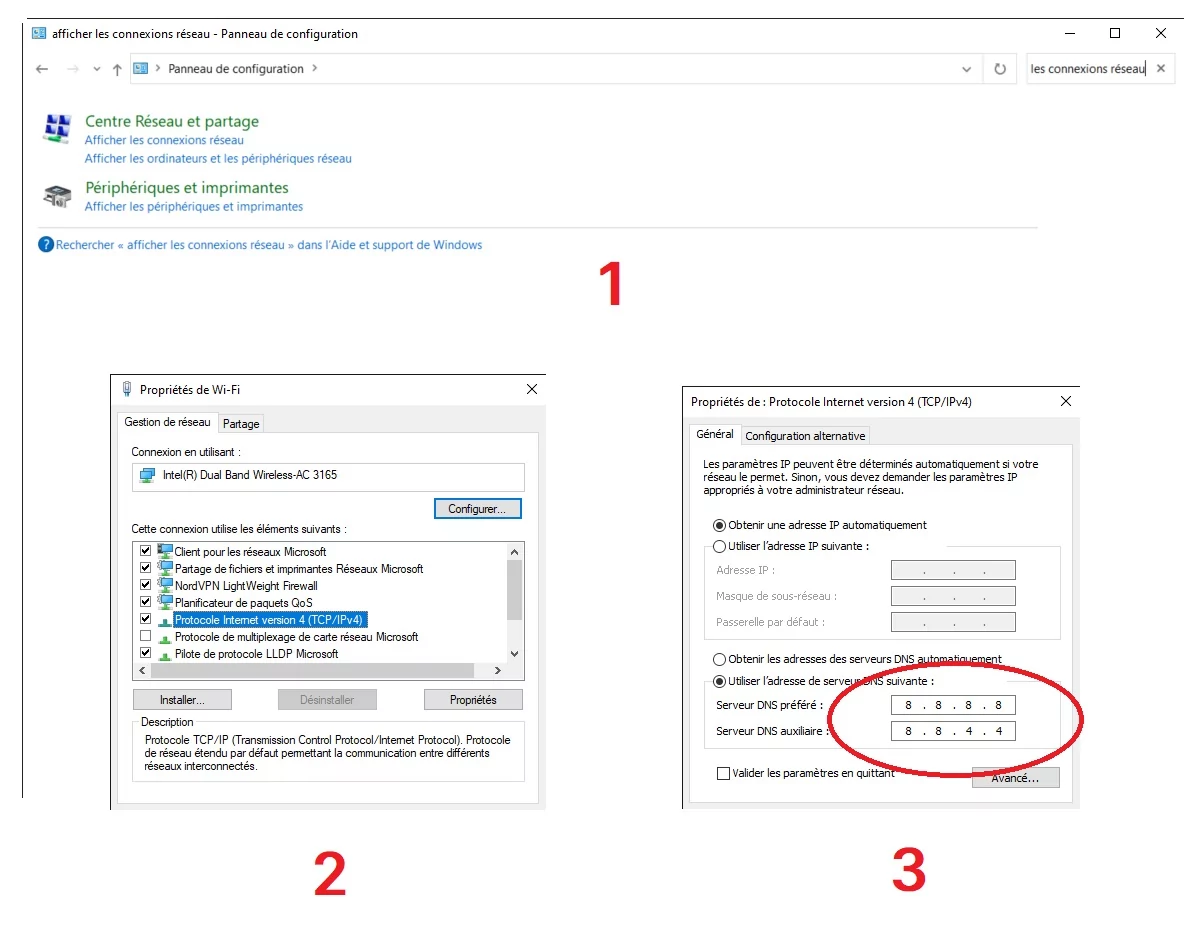
DNS-Änderung für macOS und Android: Arbeitsmodus
Um DNS unter macOS zu ändern, müssen Sie Folgendes tun:
- Klicken Sie auf Ihr Symbol „Wi-Fi“ und „ Öffnen Sie die Präferenzen “, oder gehen Sie auf „ Präferenzensystem “ und dann auf das Symbol „ Präferenzen “. Sie kehren in zwei Fällen auf meiner Seite zurück.
- Wenn Sie auf der Seite sind, müssen Sie das betreffende Unternehmen auswählen, dann klicken Sie einfach auf die Schaltfläche „ Vorbereiten… “.
- Von hier aus müssen Sie auf die Schaltfläche „ DNS “ klicken und Ihre neuen Adressen hinzufügen, indem Sie auf die kleine Taste „ + “ klicken, dann müssen Sie dies tun und auf „ OK “ klicken. Et le tour est joué. ????
Um DNS auf Android zu ändern, müssen Sie Folgendes tun:
- Betätigen Sie die Taste „ Wi-Fi “, während Sie den Zugriffsbildschirm öffnen oder die „ Parameter “ Ihres Mobiltelefons aufrufen und wählen Sie die erste Taste auf der oberen Seite „ Wi-Fi “ aus .
- Klicken Sie einfach auf den Speicher, den Sie personalisieren möchten, und wählen Sie dann „ Speichermodifikator “ und „ Avancierte Optionen anzeigen “ aus.
- Wenn Sie nicht in Panik geraten, geraten Sie nicht in Panik. Es genügt, die Option „ IP-Parameter “ zu ändern und statt „ Dynamik “ auf „ Statistik “ umzustellen.
- Während Sie gerade darüber scrollen, sehen Sie sich die beiden letzten Linien an, DNS 1 und DNS 2, die Sie in die Umgebung personalisieren müssen.
